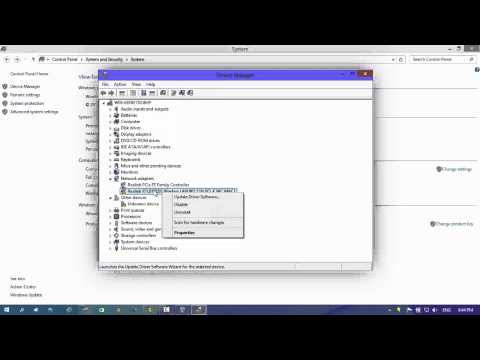
विषय
- इंटरनेट एक्सप्लोरर में वेब पेज लोड करने में सक्षम नहीं है
- कनेक्टेड होने के बावजूद कुछ भी लोड करने में सक्षम नहीं
- वाई-फाई चालू नहीं होने पर
आपके पास विंडोज 8.1 के साथ वाई-फाई नेटवर्क से जुड़ने के मुद्दे हैं।
यह टिप्पणी विंडोज 8 की गुणवत्ता पर प्रतिबिंब नहीं है। यह उस विशिष्ट हार्डवेयर से संबंधित नहीं है जो विंडोज 8 पर चलता है। वास्तव में, यह सरल है: कुछ बिंदु पर हर डिवाइस एक वायरलेस नेटवर्क से कनेक्ट नहीं हो सकता है या बेतरतीब ढंग से उस वायरलेस राउटर से कनेक्शन खो देता है जो एक बार था। यह सभी प्रकार के वायरलेस उपकरणों पर होता है, चाहे वे किसी भी ऑपरेटिंग सिस्टम को चलाते हों, जिन्होंने उन्हें बनाया है या जो वे करने के लिए डिज़ाइन किए गए हैं।
सौभाग्य से विंडोज 8 उपयोगकर्ताओं के लिए, सबसे आम वाई-फाई समस्याएं हैं जो उपयोगकर्ताओं को आसानी से ठीक करने योग्य हैं, और यह सच है कि क्या आप डेस्कटॉप, लैपटॉप, टैबलेट या 2-इन -1 ऑपरेटिंग सिस्टम पर चल रहे हैं।
इंटरनेट एक्सप्लोरर में वेब पेज लोड करने में सक्षम नहीं है

विंडोज 8 के साथ सबसे आम समस्या यह है कि कभी-कभी इंटरनेट एक्सप्लोरर उपयोगकर्ताओं को नए वेब पेज ब्राउज़ करने की अनुमति देना बंद कर देगा, इसके बावजूद कि उनके पास एक अच्छा इंटरनेट कनेक्शन उपलब्ध है और उनके वायरलेस नेटवर्क से जुड़ा होने के कारण। विडंबना यह है कि यह वास्तव में उपयोगकर्ता के उपकरणों पर वाई-फाई के साथ एक मुद्दा नहीं है। इसके बजाय, यह आमतौर पर पृष्ठभूमि में चलने वाले एक विलक्षण ऐप के कारण होता है जो डेटा के अपने उचित हिस्से से अधिक डाउनलोड होता है।
वास्तव में इस समस्या के लिए कोई साधारण निर्धारण नहीं है। इसके बजाय, जब ऐसा होता है तो उपयोगकर्ताओं को अन्य एप्लिकेशन की जांच करनी चाहिए जो यह देखने के लिए खुले हैं कि क्या वे इंटरनेट से कोई बड़ी फ़ाइल डाउनलोड कर रहे हैं। विंडोज अपडेट, सिस्टम जो विंडोज उपकरणों में नए फिक्स और पैच जोड़ता है, अक्सर इन स्थितियों में अपराधी पाया जाता है।
कभी-कभी, टोरेंटिंग ऐप्स भी इस समस्या का कारण बनेंगे। यदि यह विंडोज अपडेट है, तो सबसे अच्छी सलाह यह है कि अपडेट को अपना कोर्स चलाने दें। यदि अपडेट डाउनलोड करने का यह सुविधाजनक समय नहीं है, तो नियंत्रण कक्ष या पीसी सेटिंग्स ऐप पर जाकर अपडेट रद्द करें और अपडेट प्रक्रिया को रोकने के लिए कहें। आपके द्वारा संदेह किए जाने वाले ऐप को बंद करना आपके डेटा कनेक्शन को नुकसान पहुंचा रहा है, इस समस्या से निपटने का सबसे आसान और सरल तरीका है।
कनेक्टेड होने के बावजूद कुछ भी लोड करने में सक्षम नहीं
यह मूल लग रहा है। वाई-फाई नेटवर्क से जुड़ने के साथ सबसे आम समस्याओं में से एक यह है कि उपयोगकर्ता कैप्स लॉक को बंद करना भूल जाते हैं। इससे कोई फर्क नहीं पड़ता है कि आपने सही पासवर्ड दर्ज किया है या नहीं, लेकिन अगर यह वाई-फाई राउटर के सटीक विनिर्देशों से मेल नहीं खाता है, तो आपके पास कनेक्ट करने के मुद्दे हो सकते हैं, भले ही ऐसा प्रतीत हो कि आपने प्रक्रिया को सही ढंग से पूरा किया है। इस प्रक्रिया को शुरू करने से पहले सुनिश्चित करें कि आपके पास आपके वायरलेस राउटर का नेटवर्क नाम और पासवर्ड है, अन्यथा आप वापस नहीं आ पाएंगे।
यदि आपको समस्या हो रही है, तो अपने माउस कर्सर को अंदर रखकर चार्म्स बार खोलें ठीक तरह से ऊपर अपनी स्क्रीन के कोने। टच उपयोगकर्ताओं को अपनी उंगली को उस स्थान पर रखना चाहिए सही उनके प्रदर्शन के किनारे और इसे बाईं ओर थोड़ा खींचें। अब टैप या क्लिक करें सेटिंग्स.

अब नीचे बाईं ओर अपने वायरलेस इंटरनेट कनेक्शन के नाम पर टैप या क्लिक करें।

अधिक विकल्पों वाले पॉप-अप मेनू को प्रकट करने के लिए स्पर्श उपयोगकर्ताओं को अपने नेटवर्क पर टैप और होल्ड करना चाहिए। वही मेनू उन उपयोगकर्ताओं के लिए उपलब्ध है जो अपने नेटवर्क पर राइट-क्लिक करते हैं। टैप या क्लिक करें नेटवर्क को भूल जाओ.

अब बस नेटवर्क के लिए उपयोगकर्ता नाम और पासवर्ड का उपयोग करें, जैसा कि आपके इंटरनेट प्रदाता द्वारा आपके लिए प्रदान किया गया है, जैसे कि Comcast या आपके होम राउटर को सेट-अप करने वाला व्यक्ति।
वाई-फाई चालू नहीं होने पर
अंत में, विंडोज 8.1 चलाने वाले उपकरणों के साथ वाई-फाई के मुद्दों का सबसे बड़ा कारण यह है कि उपयोगकर्ता बिना सूचना के अपने वाई-फाई को बंद कर देते हैं। फिर से, यह बुनियादी लगता है, लेकिन अधिकांश उपयोगकर्ता यह नहीं जानते कि वाई-फाई कार्यक्षमता बंद हो सकती है। विशेष रूप से, वे महसूस नहीं करते हैं कि कुछ उपकरणों पर कीबोर्ड कमांड और भौतिक स्विच हैं जो अपने वायरलेस कनेक्शन को बंद कर देते हैं।
इन मुद्दों को ठीक करने में पहला कदम यह देखना है कि क्या आपने गलती से अपने डिवाइस पर वाई-फाई बंद कर दिया है। टच उपयोगकर्ताओं को अपनी उंगली को उस स्थान पर रखना चाहिए सही उनके डिवाइस के किनारे और धीरे-धीरे चार्म्स बार को प्रकट करने के लिए अपनी उंगली को बाईं ओर स्लाइड करें। माउस और कीबोर्ड यूजर्स को अपने कर्स को अंदर रखना चाहिए ठीक तरह से ऊपर उनके प्रदर्शन का कोना। अब टैप या क्लिक करें सेटिंग्स.

यदि आपके विंडोज 8 डिवाइस के वाई-फाई कनेक्शन को बंद कर दिया गया है, तो आप एक छोटे से मीटर को देख सकते हैं, जिसमें चमकीले लाल एक्स के साथ सेटिंग में यह चल रहा है। आइकन केवल पाठ के ऊपर बैठेगा जो "अनुपलब्ध" पढ़ता है, वाई-फाई मेनू खोलने के लिए उस आइकन पर टैप या क्लिक करें।

अब टैप या पर क्लिक करें बंद वाई-फाई सेटिंग क्षेत्र में स्विच करें। यह एक क्षण लेगा, हालाँकि आपके डिवाइस को कुछ सेकंड के भीतर आपके वाई-फाई नेटवर्क से कनेक्ट होना चाहिए।

बेशक, ये उपयोगकर्ताओं के लिए सबसे आम समस्याओं के लिए केवल मूल सुधार हैं। अन्य चीजें भी खेल में हो सकती हैं। इंटरनेट सेवा प्रदाता खराब वायरिंग और खराब केबल रखरखाव की अनुमति देने के लिए बदनाम हो गए हैं। यदि आपके घर का कोई भी उपकरण इंटरनेट से कनेक्ट नहीं हो सकता है तो वाई-फाई राउटर और वायरलेस मॉडेम पर ध्यान केंद्रित करें। यदि आप यह नहीं जानते हैं कि उनमें से कौन सी चीजें हैं, तो कॉमकास्ट, टाइम वार्नर या जो भी कंपनी आपके घर पर इंटरनेट सेवा प्रदान करती है, से संपर्क करना सबसे अच्छा है। ज्ञात रहे कि Comcast सहित कुछ कंपनियाँ आपसे सेवा शुल्क वसूल करेंगी यदि उन्हें आपके घर तक आना होगा।


